حذف سایتهای بررسی شده در گوگل کروم
Admin25 دسامبر 2014 آموزشهای گوگل کروم گوگل کرومشاید شما هم مثل من علاقه ای نداشته باشید تا افرادی که پشت کامپیوتر شما می خواهند بشینند، بتوانند تاریخچه و سایتهایی که توسط شما باز شده است را مشاهده کنند. دستیابی به تاریخچه جستجو می تواند یکسری مشکلات برای کاربران ایجاد کند هم از نظر امنیتی و هم از نظر اخلاقی.
به همین دلیل تمام مرورگرها برای حل این مشکل راه حلی برای کاربران قرار داده اند تا بعد از هر وبگردی با چند کلیک ساده اطلاعات ذخیره شده بر روی مرورگر را حذف کنند.
دقت داشته باشید که اطلاعات تاریخچه وبگردی با کش متفاوت می باشد. حافظه کش مرورگر (Browser Caching) به عملیات ذخیره سازی موقت فایل های پر کاربرد یک سایت در مرورگر کاربران گفته می شود در حالی که مسیر ذخیره تاریخچه یا همان وب سایتهای باز شده کاملا از مسیر حافظه کش مستقل و جدا می باشد. شما با حذف تاریخچه اطلاعات کش را حذف نمی کنید. در ادامه روش حذف تاریخچه وبگردی در مرورگر کروم را آموزش میدهم.
1. مرورگر کروم را باز کرده و بر روی آیکن تنظیمات همبرگری کلیک و گزینه History را انتخاب کنید. با فشردن کلیدهای Ctrl +H هم می توانید به این صفحه دسترسی داشته باشید.
2. وارد صفحه history می شوید. بر روی کلید Clear browsing date کلیک کنید. شما می توانید از طریق چک باکس های کنار هر آدرس وب سایت نیز اینکار را به صورت دستی انجام بدهید ولی کار بسیار وقت گیری می باشد.
3. همانطور که مشاهده می کنید بعد از فشردن کلید Clear browsing date یک پنجره همانند تصویر زیر باز می شود. کافیست تیک گزینه Browsing history را انتخاب و با استفاده از قسمت Obliterate the following items from مشخص کنید که از چه تاریخی به بعد حذف سایت های بررسی شده توسط شما شروع شود.
بعد از مشخص کردن زمان بر روی Clear browsing date کلیک کنید. با این روش امکان مشاهده وب سایتهایی که توسط شما باز شده است بدون استفاده از نرم افزار ریکاوری امکان پذیر نمی باشد.
.Copyright © 2012-2024 p30mororgar.ir All rights reserved
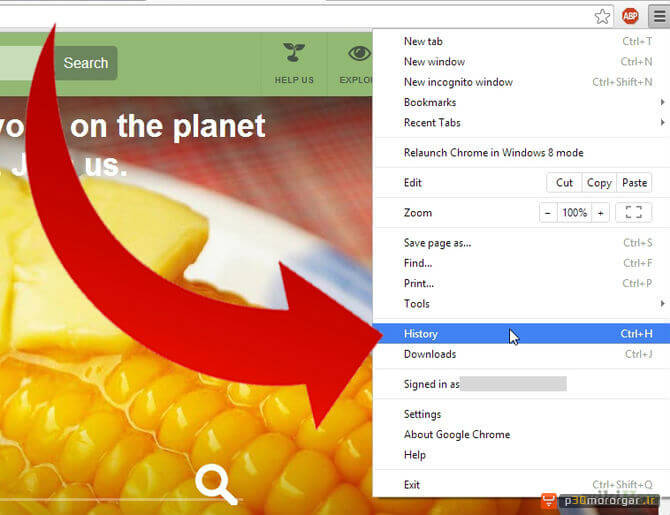
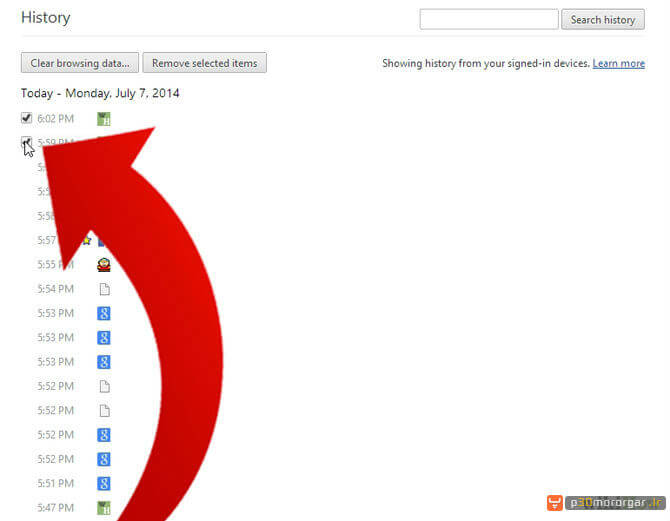
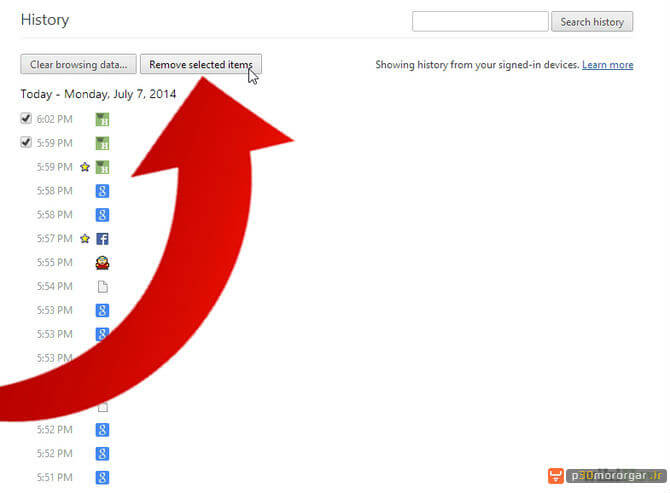
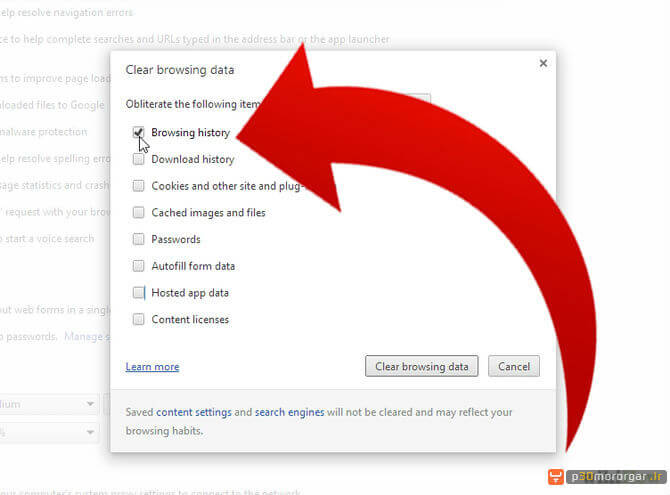
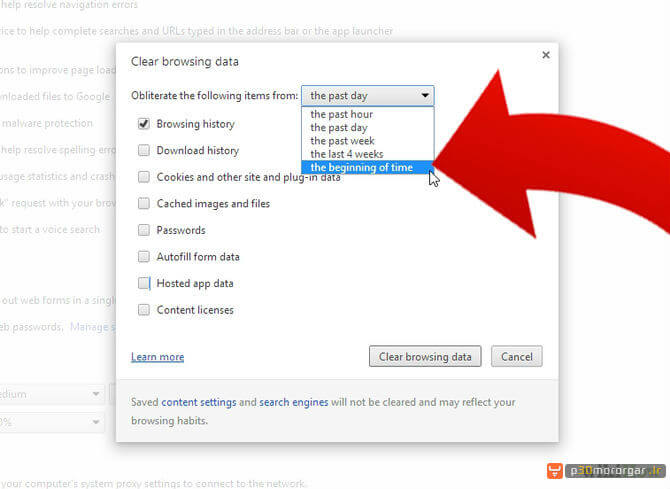
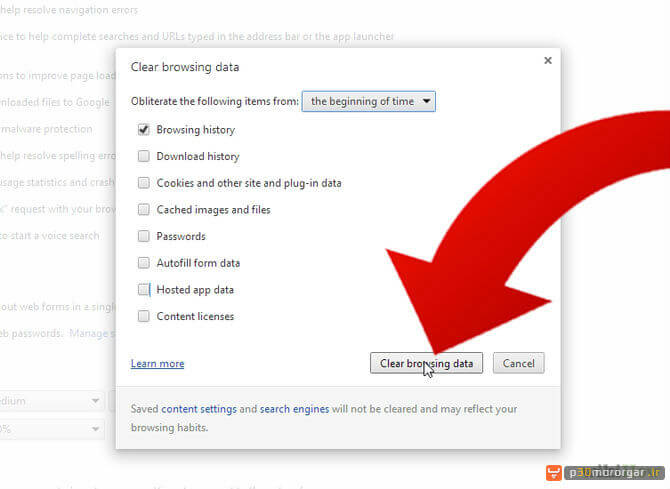
دیدگاهتان را بنویسید